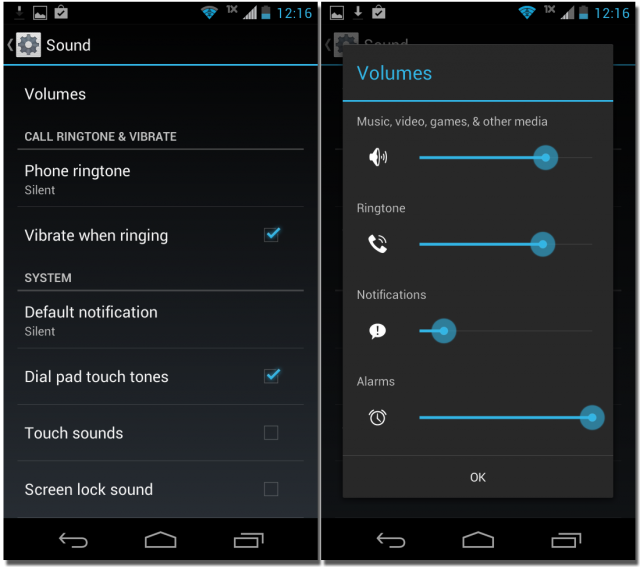Топ-10 Приложений для Сжатия Видео для Android / iOS
Автор: Юлия Юрьевна • 2023-03-06 18:35:00 • Проверенные решения
Современные смартфоны облегчают запись видео высокого разрешения, которые занимают много места на вашем устройстве. Кроме того, эти высококачественные видеоролики трудно передать по Интернету или поделиться ими с друзьями из-за большого размера и пропускной способности. Поэтому многие люди ищут приложение для сжатия видео, которое позволяет уменьшить и сжать размер файла. В этой статье обсуждаются 10 лучших компрессоров приложений для Android или iPhone, а также лучший способ сжатия видео без потери качества на Windows / Mac.
- Часть 1. Топ 5 Приложений для Сжатия Приложений на Android
- Часть 2. 5 Лучших Приложений для Сжатия Приложений на iPhone
- Часть 3. Лучшее Приложение для Сжатия Видео на Windows / Mac
Часть 1. Топ 5 Приложений для Сжатия Приложений на Android
Магазин приложений Android поставляется с широким спектром приложений во всех категориях, и сжатие видео не является исключением. Чтобы помочь вам с процессом выбора, перечислены ниже 5 лучших приложений сжатия видео для Android.
Чтобы помочь вам с процессом выбора, перечислены ниже 5 лучших приложений сжатия видео для Android.
1. Video Compressor
Это популярное приложение от ANDROID PIXELS имеет рейтинг 3,6 в магазине Google Play и поставляется со всеми необходимыми функциями сжатия видео. Это превосходное приложение позволяет сжимать и уменьшать размер видео MP4, 3GP и AVI простым способом без потери качества. Видео может быть сокращено для использования на устройствах iOS или на множестве веб-сайтов. Приложение поддерживает Android-смартфоны под управлением ОС версии 3.0 и выше. Существует также опция предварительного просмотра, чтобы проверить видео перед их сжатием. Сжатые видео можно также распространять на различные сайты социальных сетей, такие как Facebook, WhatsApp и другие.
2. VidCompact
С рейтингом 4.5 в Google Play Store, это еще одно популярное приложение для сжатия видео для Android, которое можно использовать бесплатно и позволяет сжимать видеофайлы без потери качества. Приложение поддерживает практически все популярные форматы, такие как WMV, MKV, MP4, MOV и другие, для сжатия и других целей. В дополнение к сжатию видео, приложение поддерживает множество других функций, таких как обрезка видео, редактирование видео, стабилизация, поворот, обрезка, переименование видео, изменение частоты звука, преобразование видео. Интерфейс приложения прост в использовании, и процесс быстрый.
Приложение поддерживает практически все популярные форматы, такие как WMV, MKV, MP4, MOV и другие, для сжатия и других целей. В дополнение к сжатию видео, приложение поддерживает множество других функций, таких как обрезка видео, редактирование видео, стабилизация, поворот, обрезка, переименование видео, изменение частоты звука, преобразование видео. Интерфейс приложения прост в использовании, и процесс быстрый.
3. Video Transcoder
С рейтингом 4.2 Video Transcoder является достойным приложением для Android, которое можно бесплатно использовать и поддерживать все популярные типы видеоформатов, такие как FLV, MP4, GIF, AVI, WebM и другие. Приложение обрезает видео, чтобы сжать его. Программа с открытым исходным кодом FFmpeg используется приложением для перекодирования видео из одного формата в другой. Процесс сжатия быстр и прост.
4. Resize Video
Это приложение, разработанное CodeEdifice, имеет рейтинг 3.4 в Google Play Store и позволяет изменять и сжимать видеофайлы по мере необходимости. Видео также можно обрезать, чтобы удалить ненужные детали. При необходимости музыку также можно добавить к желаемому видео для персонализации. Чтобы создать немое видео, его аудио может быть удалено при необходимости. Видео можно обмениваться через Facebook, Gmail и другие сайты социальных сетей, используя Resize Video.
Видео также можно обрезать, чтобы удалить ненужные детали. При необходимости музыку также можно добавить к желаемому видео для персонализации. Чтобы создать немое видео, его аудио может быть удалено при необходимости. Видео можно обмениваться через Facebook, Gmail и другие сайты социальных сетей, используя Resize Video.
5. Video Compressor от Sunshine
Это приложение, получившее рейтинг Google Play Store 3.8, разработано компанией SPIKA INC и позволяет сжимать несколько файлов одновременно без потери качества. Приложение поддерживает настройки сжатия видеофайлов в формате FHD, SD и HD и облегчает воспроизведение видео в самом приложении. Видео могут быть переданы, а также поделиться с помощью приложения. Вы можете освободить до 90% памяти вашего смартфона, удаляя, сохраняя и перезаписывая видео по мере необходимости.
Часть 2. 5 Лучших Приложений для Сжатия Приложений на iPhone
Для iPhone существует приличное количество приложений для компрессоров iOS, доступных с другим набором функций и функций.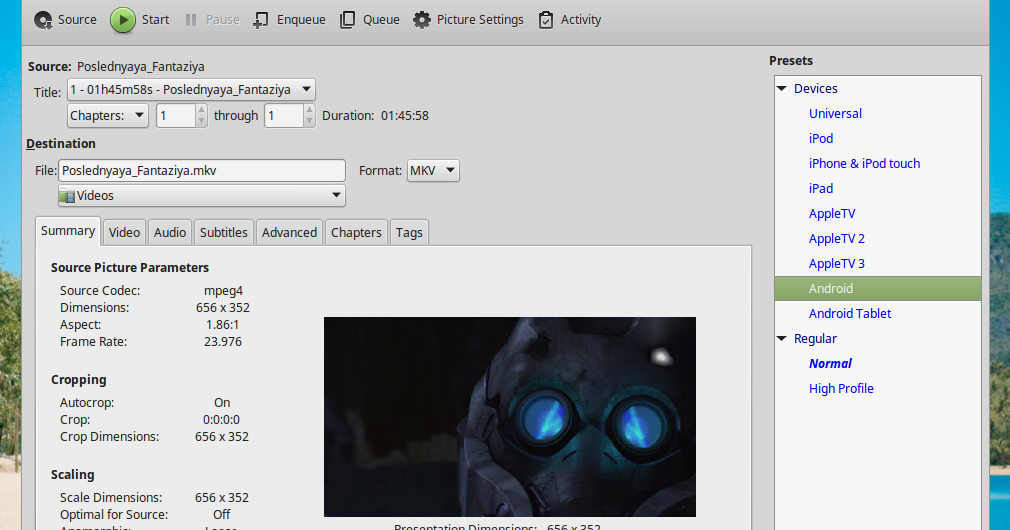 Ниже перечислены 5 лучших приложений в категории.
Ниже перечислены 5 лучших приложений в категории.
1. Video Compressor
Video Compressor с рейтингом 3.1, достойное приложение, разработанное компанией FBM. Приложение поставляется с простым интерфейсом, который позволяет легко использовать его для всех типов пользователей. Видео, записанное с помощью камеры iPhone, может быть легко сжато и уменьшено в размере более 70%. Программа поддерживает 720p, VGA и сжатие с низким разрешением по мере необходимости. Видео обрезка нежелательной части также может быть сделано.
2. Smart Video Compressor
Разработано AppAspect Technologies Pvt Ltd. Приложение Smart Video Compressor имеет рейтинг 4.6 в магазине Play Store. Приложение бесплатно в использовании и позволяет просто и быстро сжимать нужные файлы. Сжимая HD-видео, вы можете уменьшить размер файла более чем на 70-80%. Видео может быть сжато в формате 720p, VGA и видео низкого качества. Прогресс сжатия файла также можно проверить. Метаданные могут быть сохранены с помощью приложения.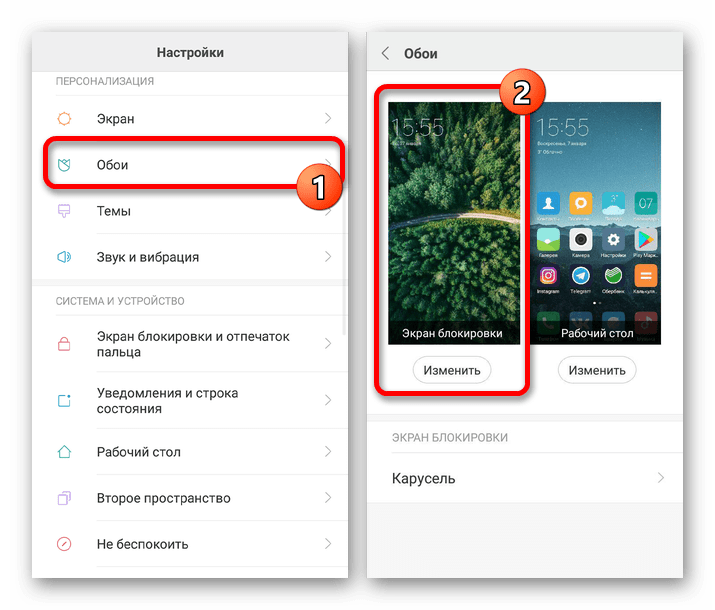 Нет ограничений по времени и водяных знаков для обработанных файлов.
Нет ограничений по времени и водяных знаков для обработанных файлов.
3. Video Compress- Shrink Vids
Бесплатный в использовании яблочный компрессор разработан Мартином Брахманом и имеет рейтинг 4,5 в App Store. Видео может быть сжато и сжато для экономии места на устройстве. Приложение позволяет сжимать один файл, несколько файлов или весь альбом по мере необходимости. Степень сжатия также можно настроить, выбрав скорость передачи и разрешение файла. Качество изображения перед сжатием можно проверить с помощью функции предварительного просмотра. Дополнительные функции включают удаление оригинальных видео для экономии места, работу с видео 4K, простой и интуитивно понятный интерфейс и другое.
4. Video & Photo Compressor Pro
Это приложение для изменения размера видео для iPhone является бесплатным и имеет рейтинг магазина приложений 4.6. Приложение, разработанное Ченом Вангом, позволяет сжимать видео без ограничения по времени или водяных знаков. Пакетная обработка нескольких файлов также поддерживается для быстрого сжатия. Благодаря продвинутым алгоритмам приложение обеспечивает сжатие в высоком качестве. Приложение поддерживает массив форматов файлов, включая 3GP, MP4, AVI, MPG и другие. Параметры сжатия по мере необходимости могут быть выбраны, а также есть возможность предварительного просмотра хранилища перед процессом.
Пакетная обработка нескольких файлов также поддерживается для быстрого сжатия. Благодаря продвинутым алгоритмам приложение обеспечивает сжатие в высоком качестве. Приложение поддерживает массив форматов файлов, включая 3GP, MP4, AVI, MPG и другие. Параметры сжатия по мере необходимости могут быть выбраны, а также есть возможность предварительного просмотра хранилища перед процессом.
5. Video Compressor & Merger
Это приложение iOS для видео-компрессора, разработанное Йонгом Ченом, является бесплатным и имеет рейтинг 4.6 в App Store. С простым интерфейсом, приложение простое в использовании и позволяет сжимать файлы в хорошем качестве. Видео может быть обрезано, обрезано, разделено, вырезано, объединено и повернуто по мере необходимости. Вы можете сжать один файл или несколько файлов с помощью приложения. Для файлов и доступно множество вариантов разрешения. Дополнительные функции включают в себя поддержку различных параметров скорости передачи данных, функцию предварительного просмотра, сохранение метаданных и другое.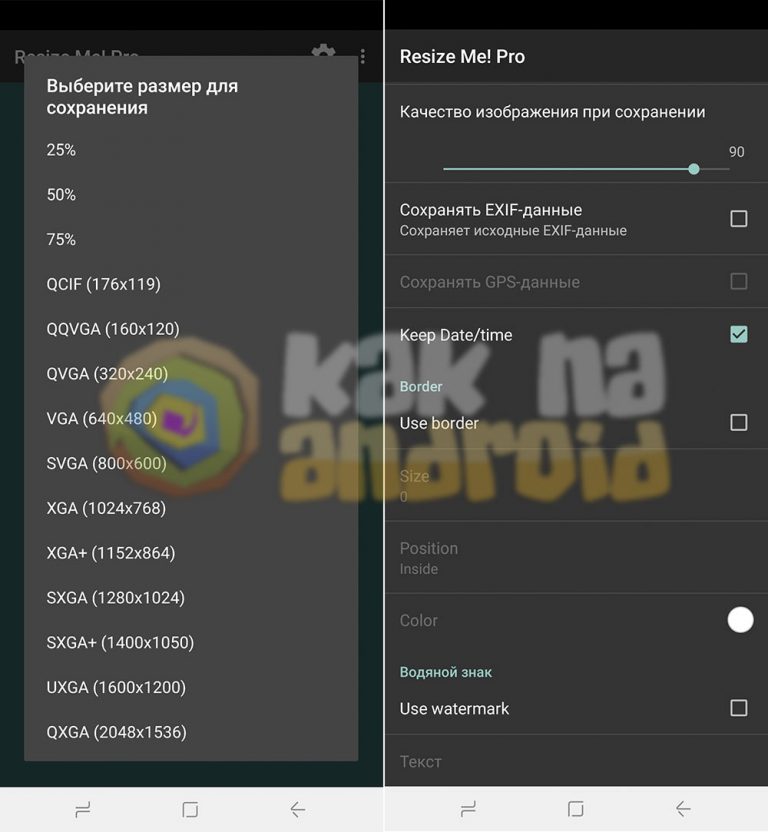
Часть 3. Лучшее Приложение для Сжатия Видео на Windows / Mac
Если вы ищете инструмент для сжатия видео в вашей системе Windows или Mac, то Wondershare UniConverter (изначально Wondershare Video Converter Ultimate) лучшее приложение для сжатия видео Используя эту многофункциональную программу, массив видеоформатов может быть сжат без потери качества простым и очень быстрым способом. Размер добавляемого файла можно уменьшить, изменив такие параметры файла, как разрешение, качество и битрейт. Существует также возможность предварительного просмотра изменений, внесенных в файл перед сжатием.
Откройте приложение Wondershare UniConverter (изначально Wondershare Video Converter Ultimate) по сжатию видео на ПК/Mac. Выберите функцию Сжатие Видео из вкладки Ящик для инструментов.
Появится новое всплывающее окно, нажмите + для просмотра и добавления видео с ПК / Mac для сжатия.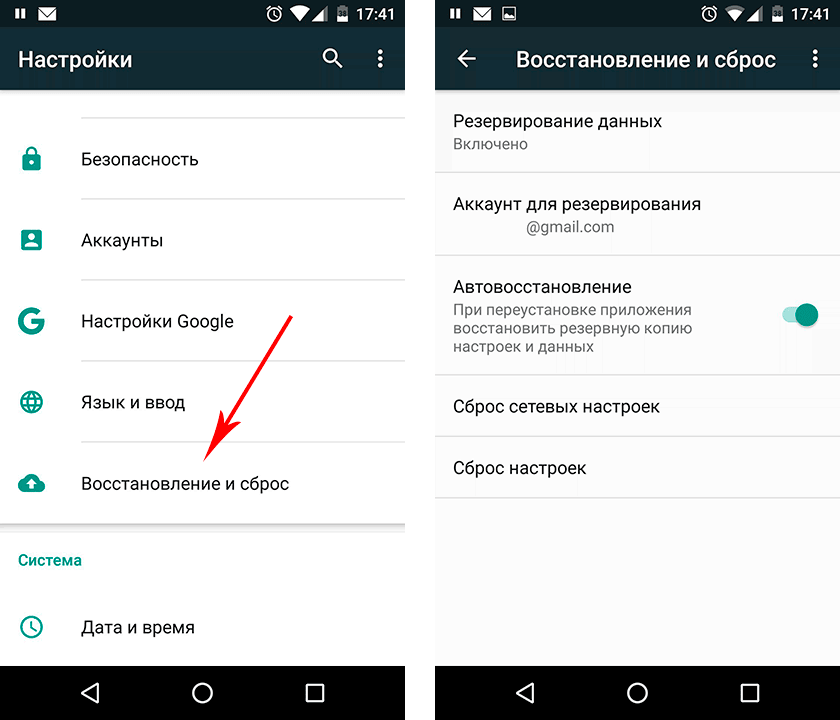
Шаг 2 Настройте Параметры Сжатия
После добавления видеофайла выберите параметры сжатия видео, включая размер файла, формат видео, разрешение видео, качество вывода и битрейт. Перемещение индикатора выполнения также помогает выбрать процент сжатия, который автоматически настраивает параметры файла. Вы можете просматривать сжатые видео в течение 20 с.
Шаг 3 С Легкостью Сжимайте Видео на Win/Mac
После того, как все настройки сделаны, нажмите на Сохранить файл:, чтобы выбрать местоположение файла, где вы хотите сохранить сжатое видео. Наконец, нажмите на Сжать, чтобы начать процесс сжатия видео.
Так как вы можете переносить сжатые видео с ПК / Mac на iPhone, Android и другие внешние устройства с помощью USB-кабеля >>, просто наслаждайтесь широкими возможностями и максимальным удобством использования лучшего приложения для сжатия видео — Wondershare UniConverter.
Скачать Бесплатно Скачать Бесплатно
10 лучших приложений для сжатия видео для Android, которые вы должны попробовать
Вот лучшие приложения для сжатия видео для телефонов Android.
Со временем смартфоны становятся все более мощными. В наши дни в смартфонах есть камеры с высоким разрешением, мощные процессоры и много оперативной памяти (RAM).
Благодаря мощному процессору и камерам с высоким разрешением мы не можем устоять перед записью все большего и большего количества видео через смартфоны.
Записывать видео на смартфон очень просто, но наличие слишком большого количества видео может привести к проблемам с местом для хранения. Один 30-минутный видеофайл может занять примерно 2 ГБ на вашем устройстве. Так почему бы не сжать видео, чтобы освободить место для хранения?
В магазине Google Play доступно множество приложений, которые уменьшают размер видеофайлов. Приложения для сжатия видео могут уменьшить размер любого записанного или загруженного видео без ущерба для их качества.
Лучшие приложения для сжатия видео для телефонов Android
1. Сжатие видео
2. Видео Дитер 2
3. Уменьшите размер видео и фильмов.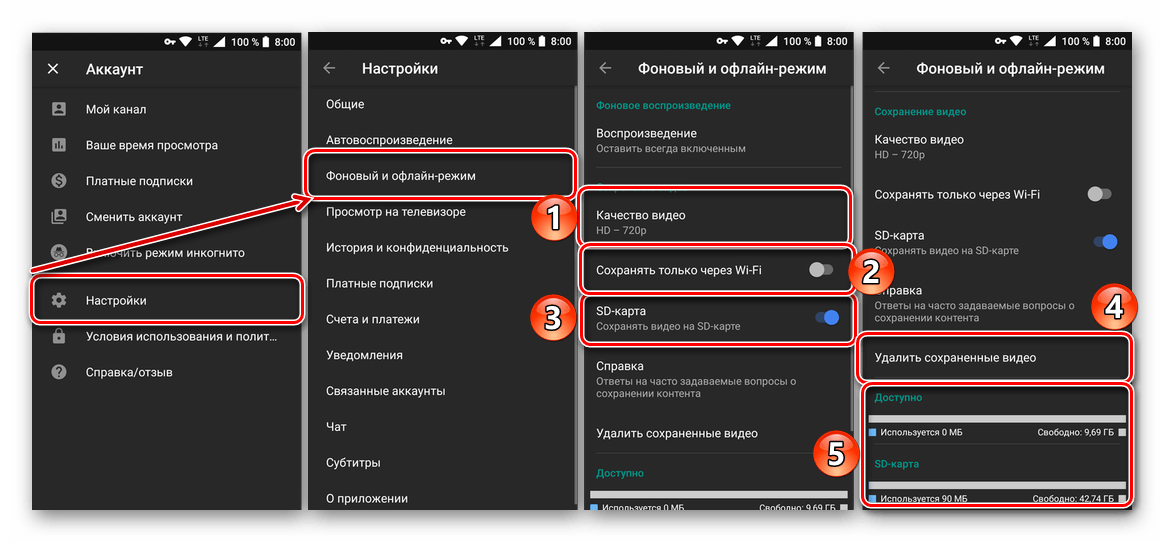
4. Video Compressor — быстро сжимайте видео и фото.
5. Программное обеспечение для сжатия и изменения размера видеофайлов.
6. Компрессор видео и изображений — уменьшение размера и сжатие
7. Изменить размер видео
8. Видеокомпрессор Panda: изменение размера и сжатие видео
9. Видеокомпакт
10. Монтаж видео — Video.Guru
Сжимая видео, вы можете делиться высококачественными видео на платформах социальных сетей, что ранее было невозможно из-за проблемы большого размера файла. Итак, познакомимся с этими приложениями для уменьшения размера видео.
1. Сжатие видеоСжатие видео
Это одно из лучших приложений для сжатия видео, доступных в магазине Google Play. Приложение сжимает видеофайлы и сохраняет их на ваш смартфон.
Преимущество приложения в том, что оно предлагает несколько режимов сжатия видео и поддерживает почти все основные форматы и форматы видеофайлов.
2.
Видео Дитер 2Видео Дитер 2Видео Дитер 2 Это приложение для сжатия видео, доступное для устройств Android. Приложение позволяет хранить все видео в файлах меньшего размера.
Приложение позволяет хранить все видео в файлах меньшего размера.
Помимо сжатия видео, он предоставляет вам Видео Дитер 2 Редактирование видео также возможно с помощью основных функций редактирования видео.
3. Уменьшите размер видео и фильмов
Видео Фильмы Компрессор
Если вы ищете приложение для своего телефона Android, чтобы уменьшить размер видео без потери качества, то это может быть приложение. Компрессор видео и фильмов Это лучший выбор для вас.
С помощью этого приложения вы можете сжимать полные фильмы, телешоу и сериалы.
После сжатия видео вы даже можете поделиться видео прямо в социальных сетях с помощью этого приложения.
Видео Компрессор
Как сказано в названии приложения, Видео Компрессор Это приложение для Android, которое может сжимать и конвертировать практически любой формат и формат видео. Он предлагает несколько режимов сжатия видео за счет уменьшения разрешения, битрейта и т. Д.
Д.
Smart Video Compressor и изменение размера
Хотя не очень популярен, Smart Video Compressor и изменение размера Это по-прежнему надежное приложение для сжатия видео на телефонах Android. Приложение простое в использовании и известно своей функцией сжатия видео без потерь или качеством.
Приложение также позволяет настроить качество видео и скорость процесса сжатия. Кроме того, вы также можете изменить размер видео, чтобы установить размеры видео.
Компрессор видеоизображений
С помощью этого приложения вы можете сжимать фото и видео. Приложение бесплатное и поддерживает большинство популярных форматов видео и изображений.
Самое интересное, что он поддерживает сжатие видео и изображений. Он также имеет средство изменения размера и усилитель, с помощью которого вы можете обрезать изображение.
Это новинка, по крайней мере, по сравнению со всеми другими приложениями, перечисленными в статье. вставать Изменить размер видео Сожмите видео, изменив разрешение видео. Он также имеет полный видеоредактор, который можно использовать для вырезания, объединения и вырезания видео.
Что касается совместимости поддержки типов файлов, Resize Video поддерживает почти все основные форматы и форматы видеофайлов.
Видео Компрессор Panda
Как мы все знаем, видеофайлы большого размера — большая проблема для каждого мобильного пользователя. приложение работает Компрессор видео Panda чтобы решить эту проблему за вас.
С помощью этого приложения вы можете сжать видео и отправить его другим по электронной почте. Он также позволяет загружать и публиковать свои видео в социальных сетях.
9.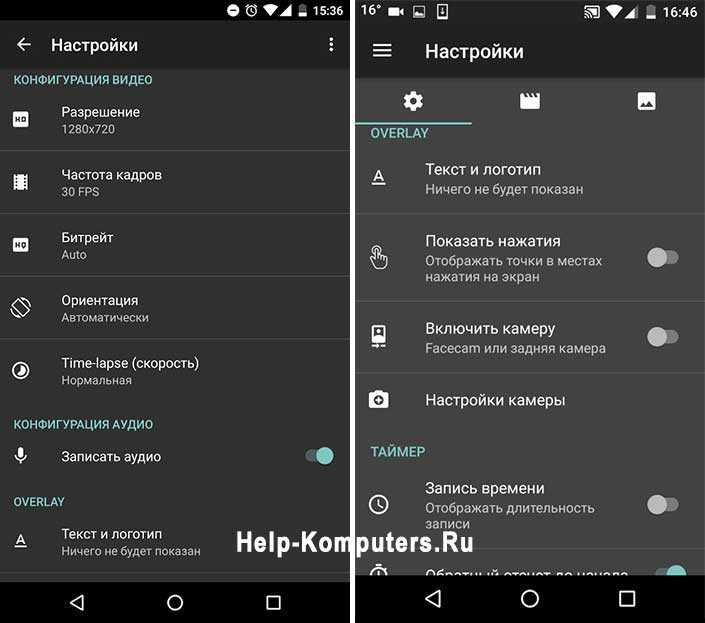 ВидеоКомпактныйВидеоКомпактный
ВидеоКомпактныйВидеоКомпактныйЭто приложение ВидеоКомпактный Одно из лучших бесплатных приложений для сжатия и конвертирования видео, доступных для смартфонов Android. С помощью этого приложения вы можете конвертировать видео или сжимать их, чтобы уменьшить их размер.
Кроме того, приложение для Android также позволяет обрезать, вырезать и обрезать видео. В целом, это одно из лучших приложений для уменьшения размера видео, которое вы можете использовать сегодня.
10 Монтаж видео — Video.GuruВидео чайник
Что ж, если вы ищете приложение для редактирования видео YouTube для Android, то это может быть Видео чайник Это лучший выбор для вас. Это полноценное приложение для редактирования видео с компрессором видео.
Это потому, что он поддерживает многослойное редактирование и множество полезных опций для редактирования видео. Вы даже можете добавлять видео фильтры и эффекты перехода с помощью этого приложения.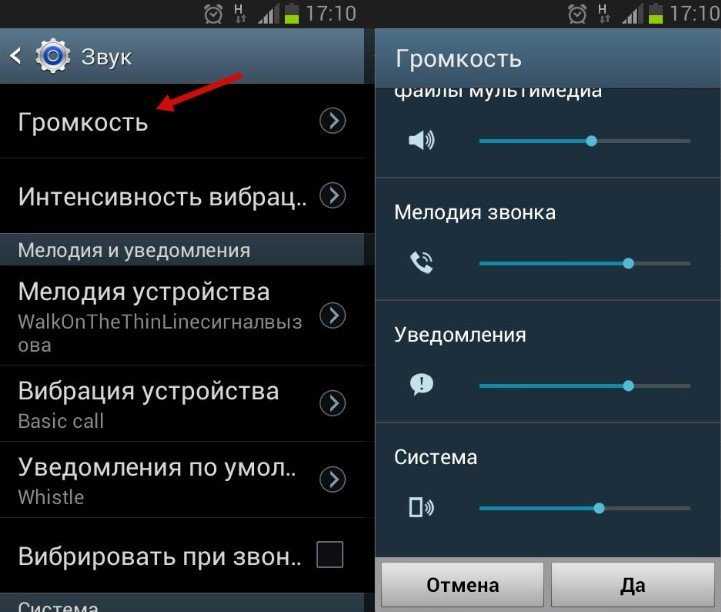
Вам также может быть интересно узнать о:
- 10 лучших бесплатных онлайн-видео конвертеров
- 20 лучших программ для редактирования и редактирования видео для Windows в 2021 году
- узнай меня Лучшее программное обеспечение для редактирования видео на 2021 год
- Топ 10 сайтов для скачивания видеомонтажа без прав бесплатно
- Как бесплатно скачать видео из Facebook на Android и iPhone
Мы надеемся, что эта статья окажется для вас полезной, чтобы узнать о лучших приложениях для сжатия и уменьшения размера видео для телефонов Android. Поделитесь с нами своим мнением и опытом в комментариях.
Как сжать видео на Android
Отправка часового видео кому-либо через телефон может занять до нескольких часов, в зависимости от размера файла. Это не только будет стоить вам времени, но и съест часть вашего интернет-плана. К счастью, вы можете легко сжать эти видео на своем телефоне Android с помощью приложения для сжатия видео. Мы покажем вам два из этих приложений ниже.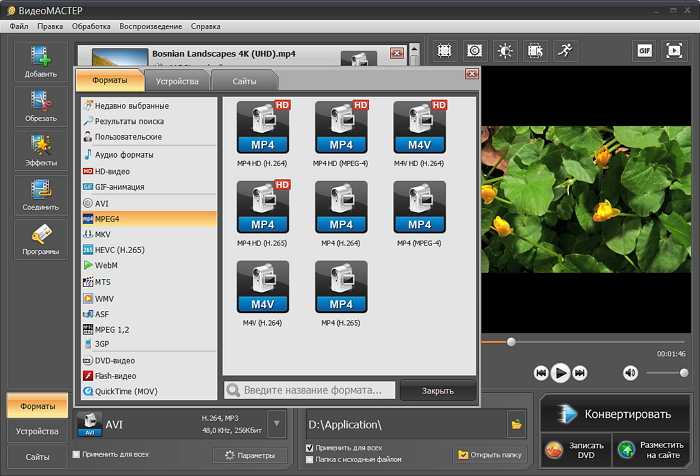
Контент
- Что такое сжатие видео и как оно работает?
- Как сжимать видео с помощью Video Compressor — Converter
- Как сжимать видео с помощью Video & Movie Compressor
- Часто задаваемые вопросы
Что такое сжатие видео и как оно работает?
На базовом уровне сжатие видео означает кодирование видеофайла так, чтобы он занимал меньше места, чем исходный файл. Это делается путем удаления повторяющихся и избыточных элементов, таких как пиксели, звуки, сцены и т. д., из исходного видео.
Когда вы используете программное обеспечение для сжатия видео, оно анализирует все пиксели в видеокадре и группирует похожие в один большой блок для их сжатия. Если вы используете устаревший инструмент сжатия видео, он может создавать блочные и искаженные видеоклипы.
Этот процесс выполняется с использованием различных алгоритмов, называемых видеокодеками. Некоторые современные кодеки, такие как H.264, H.265 и VP9, предназначены для балансировки уровня сжатия без потери качества. После завершения сжатия формат файла исходного видео изменится в зависимости от кодека.
После завершения сжатия формат файла исходного видео изменится в зависимости от кодека.
Эти алгоритмы в основном сосредоточены на изменении следующих свойств ваших видео:
- Разрешение — если у вас есть видеофайл 4K, который вы хотите отобразить на экране 1080p, вы можете уменьшить разрешение видеофайла без потери любое заметное качество, так как кадр 4K имеет более 8 мегапикселей, а кадр FHD или 1080p — только 2 мегапикселя. Другими словами, вы можете понизить качество видео 4K в четыре раза без разрывов экрана.
- Скорость передачи данных — это означает количество данных, отображаемых на вашем экране в секунду. Уменьшая эту скорость, вы можете значительно уменьшить размер файла.
- Соотношения сторон — при понижении разрешения видео кодеки сжатия обеспечивают сохранение соотношения сторон. В противном случае изображение будет выглядеть либо растянутым, либо сжатым на стандартном дисплее 16:9.
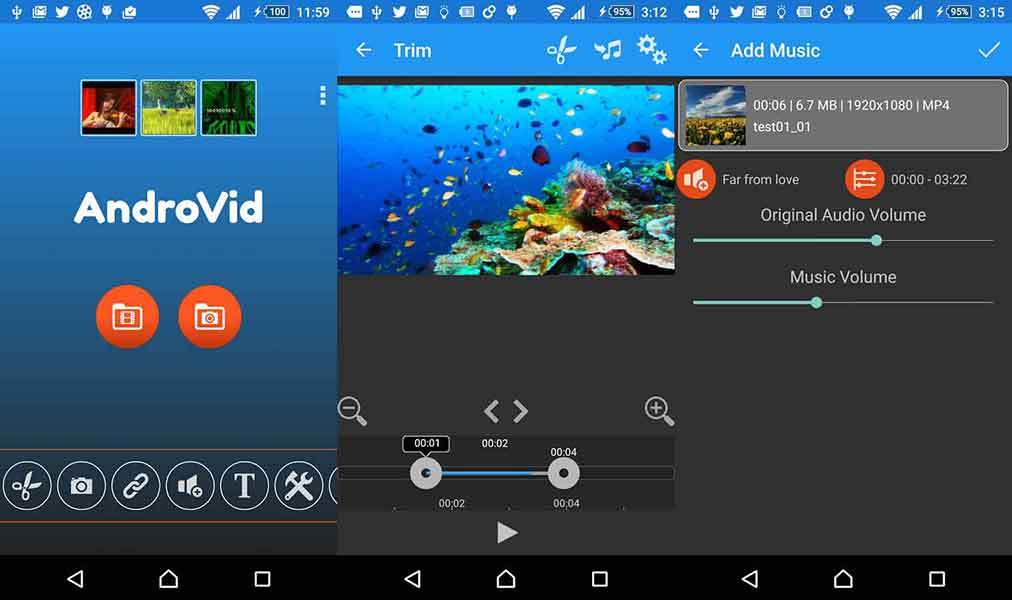
Как сжимать видео с помощью Video Compressor — Converter
Video Compressor — отличное приложение для уменьшения размера видео на вашем Android-устройстве. Он разработан Technozer Solution и имеет более 1 миллиона загрузок с пользовательским рейтингом 4,6 звезды. Кроме того, ему требуется всего 23 МБ дискового пространства, но он предлагает несколько функций для изменения размера, переформатирования и уменьшения размера файла. Узнайте, как его использовать ниже:
- Установите приложение Video Compressor из Google Play Store и запустите его.
- После запуска приложения нажмите кнопку «Пуск», чтобы получить доступ к панели управления.
- Разрешите приложению доступ к хранилищу вашего телефона, нажав «Разрешить доступ к хранилищу» и «Разрешить» в следующем всплывающем диалоговом окне.
(Если параметр «Разрешить доступ к хранилищу» не отображается для вас, не беспокойтесь. Он появится, когда вы начнете сжимать видео.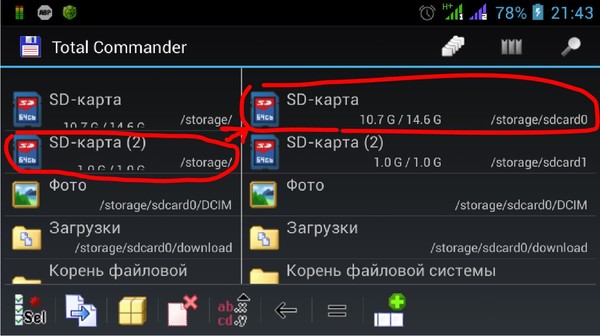 )
)
- Приложение предоставляет вам несколько инструментов, таких как компрессор изображений, инструмент для обрезки видео, триммер видео, конвертер видео в MP3 и многое другое. Чтобы сжать видеофайл, нажмите «Видео» «Компрессор».
- Когда появится медиагалерея, выберите из нее видеофайл. Вы также можете переключиться на вкладку «Обзор» и нажать кнопку «Обзор видео», чтобы выбрать видео, которое вы хотите сжать.
- На следующем экране вы можете настроить определенные параметры видео, как указано ниже.
- Encoder
- Видео -формат
- Размер файла
- РЕЗУЛЬТАЦИИ 0029
- Нажмите кнопку «Сжать» в нижней части экрана.
- Дайте имя вашему видеофайлу и нажмите «Старт».
- Теперь приложение применит все изменения к вашему видео и уменьшит его размер.
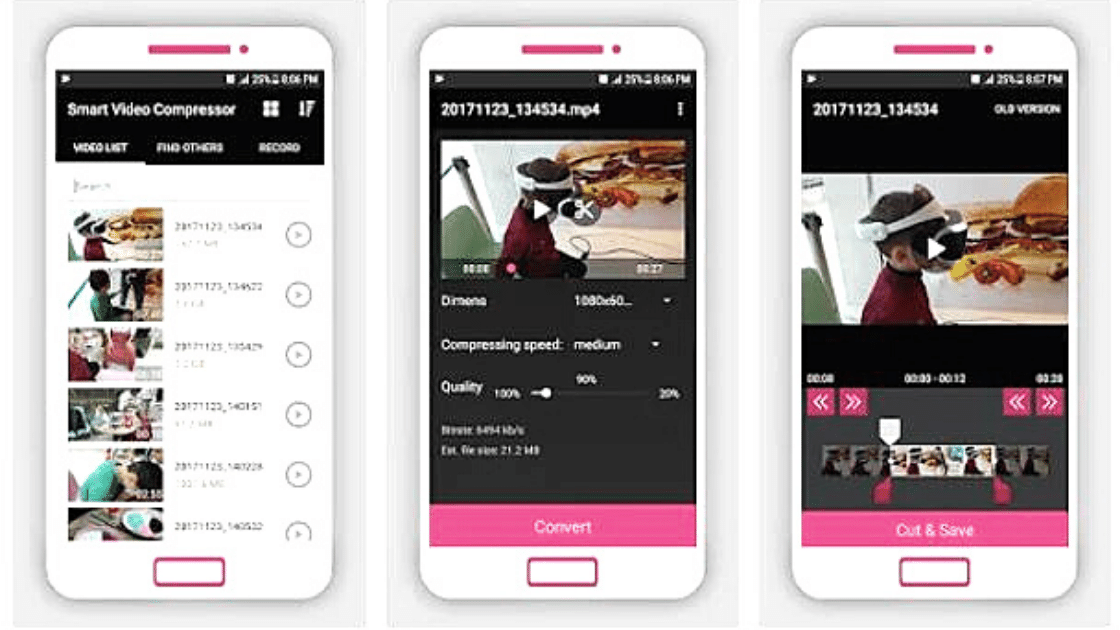 Этот процесс может занять несколько минут.
Этот процесс может занять несколько минут.
- После завершения процесса вы можете поделиться файлом через различные приложения или просто сохранить видео в своей галерее.
Как сжимать видео с помощью Video & Movies Compressor
Videos & Movies Compressor — известное приложение, разработанное Sociosoftware. Его скачали более 100 тысяч раз, а общий рейтинг пользователей составляет 3,9 звезды. Кроме того, это легкое приложение, занимающее всего 29 МБ дискового пространства. Вот как его использовать:
- Установите Video & Movies Compressor из Google Play Store и запустите приложение.
- Вас встретит домашний экран приложения с предложением выбрать видео из вашей галереи. Для этого нажмите кнопку со стрелкой в центре экрана.
- Это приведет вас к вашим недавно просмотренным видеофайлам. Однако, чтобы посетить больше мест, коснитесь значка (3 горизонтальные линии) в верхнем левом углу экрана.

- После выбора видеофайла вы попадете на новый экран с тремя различными вкладками:
- Предустановка — Вы можете использовать предустановки сжатия, чтобы решить, насколько вы хотите уменьшить размер файла. Эти пресеты будут указаны в процентах.
- Пользовательский — Вы можете использовать ползунок, чтобы выбрать процент сжатия в пользовательских настройках. Кроме того, вы также можете изменить соотношение сторон здесь.
- Параметры вывода . Наконец, вы можете переименовать сжатый файл и выбрать для него место посадки, нажав «Обзор».
- После настройки этих параметров нажмите кнопку «Воспроизвести» в правом нижнем углу экрана, чтобы продолжить сжатие.
Часто задаваемые вопросы
1. Как отправить большое видео без сжатия?
Хотя сжатие файла упрощает его совместное использование, оно может повлиять на качество видео. Если вы хотите отправить кому-то видео без потери качества, вы можете использовать приложения с большим объемом памяти для хранения данных, такие как Telegram, который позволяет обмениваться файлами размером до 1,5 ГБ. В качестве альтернативы вы можете использовать облачное хранилище для достижения этой цели. Просто загрузите свой видеофайл и поделитесь ссылкой на эту веб-страницу, чтобы к ней можно было получить доступ позже. Это удобная альтернатива сжатию видео для отправки по электронной почте.
Если вы хотите отправить кому-то видео без потери качества, вы можете использовать приложения с большим объемом памяти для хранения данных, такие как Telegram, который позволяет обмениваться файлами размером до 1,5 ГБ. В качестве альтернативы вы можете использовать облачное хранилище для достижения этой цели. Просто загрузите свой видеофайл и поделитесь ссылкой на эту веб-страницу, чтобы к ней можно было получить доступ позже. Это удобная альтернатива сжатию видео для отправки по электронной почте.
2. Как сжать видео на Android без загрузки приложения?
Если вы не хотите загружать приложение для сжатия видео, вы также можете сжимать видео онлайн через веб-сайты. Некоторые из этих веб-сайтов — Clideo.com или Media.io. Однако эти веб-сайты не являются полностью бесплатными и оставляют водяной знак на ваших сжатых видео, который можно удалить, заплатив небольшую плату.
3. Как лучше всего сжать видео на Android без потери качества?
Существует два основных способа сжатия видео: сжатие без потерь и сжатие с потерями.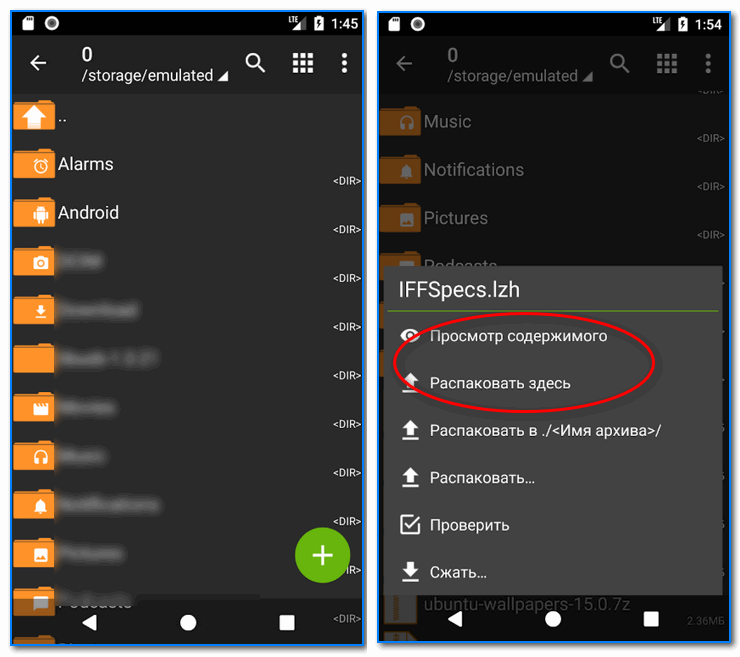 При сжатии с потерями некоторые видеоданные удаляются для уменьшения размера, тогда как при сжатии без потерь все ваши данные кодируются в другом формате файла, который занимает меньше места. Например, преобразовав файл MOV в файл MP4, вы можете уменьшить размер видео на одну десятую практически без потери качества.
При сжатии с потерями некоторые видеоданные удаляются для уменьшения размера, тогда как при сжатии без потерь все ваши данные кодируются в другом формате файла, который занимает меньше места. Например, преобразовав файл MOV в файл MP4, вы можете уменьшить размер видео на одну десятую практически без потери качества.
4. Как сжать видео для отправки по электронной почте?
Несмотря на то, что ZIP-файлы используются для сжатия видео для вложений электронной почты, это не лучший доступный метод. Использование онлайн-компрессора или преобразование в подходящий формат файла, такой как MP4, является гораздо лучшим вариантом.
Если вы используете приложение для уменьшения размера файла видео, у вас может быть доступ к встроенной настройке для сжатия видео для отправки по электронной почте.
Оджаш Ядав
Ояш писал о технологиях с тех пор, как Nokia на базе Symbian была ближе всего к смартфону.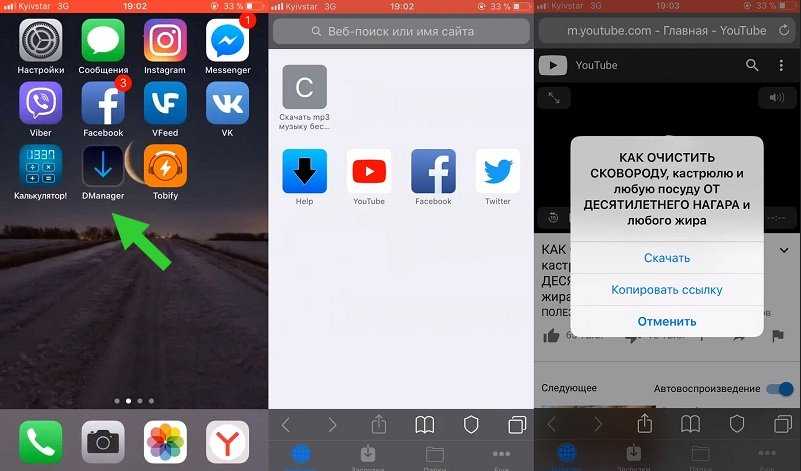 Большую часть своего времени он пишет, исследует или разглагольствует о биткойнах.
Большую часть своего времени он пишет, исследует или разглагольствует о биткойнах.
Подпишитесь на нашу рассылку!
Наши последние учебные пособия доставляются прямо на ваш почтовый ящик
Регистрируясь, вы соглашаетесь с нашей Политикой конфиденциальности, а европейские пользователи соглашаются с политикой передачи данных. Мы не будем передавать ваши данные, и вы можете отказаться от подписки в любое время.
5 лучших приложений для сжатия видео на Android
Возможно, вам приходилось сталкиваться с ситуациями, когда вам нужно было поделиться или сделать резервную копию видео большого размера в Интернете. Может быть, клип из фильма, комедийный скетч или первые шаги вашего ребенка.
Поиск приложений для сжатия видео в магазине Google Play выдаст десятки результатов. Некоторые из приложений рекламируются, но большинство из них могут быть пустой тратой времени.
Некоторые из приложений рекламируются, но большинство из них могут быть пустой тратой времени.
Если вам нужно сжать видео для публикации в Интернете или освободить место на вашем устройстве, мы собрали одни из самых надежных приложений для сжатия видео для Android.
Что делает приложение для сжатия видео хорошим?
Когда вы хотите сжать видео, у вас есть одна главная цель — максимально уменьшить размер видео. Но разве это все, что нужно хорошему приложению для сжатия видео? Точно нет.
В дополнение к уменьшению размера файла, хорошее приложение для сжатия должно поддерживать максимально возможное исходное качество видео. Кроме того, это должно быть достигнуто в максимально короткие сроки. Качество очень важно. Какой смысл сжимать большие видеофайлы, если полученные видео будут бельмом на глазу?
Вот наш выбор самых надежных приложений для сжатия видео, которые вы можете выбрать для Android.
1. Видкомпакт
3 Изображения
Благодаря миллионам загрузок и рейтингу 4,6 звезды в магазине Google Play VidCompact популярен и высоко оценивается.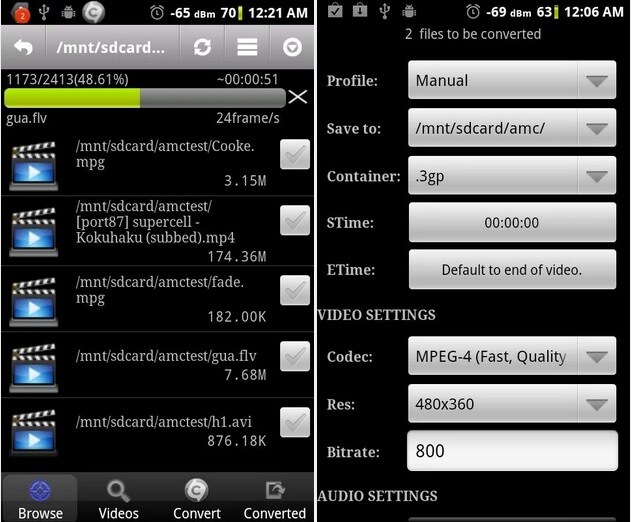 Он имеет интуитивно понятный пользовательский интерфейс. После запуска приложения вы найдете большую кнопку «Обрезать и сжать», чтобы запустить процесс сжатия.
Он имеет интуитивно понятный пользовательский интерфейс. После запуска приложения вы найдете большую кнопку «Обрезать и сжать», чтобы запустить процесс сжатия.
У него есть опция пакетного сжатия, а также функция сжатия без потерь, но обе они защищены платным доступом. Сжатие без потерь обещает сжатые видео с сохранением качества и разрешения изображения. При тестировании он показал хорошее качество видео, но не совсем без потерь, как было обещано.
Как он выдерживает испытания?
Мы попытались сжать видео размером 58 МБ и продолжительностью 4 минуты 41 секунду. Тест проводился на Android-смартфоне с 4 ГБ оперативной памяти под управлением Android 10.
Видео было сжато до 27 МБ со временем сжатия 4 минуты. Разрешение видео было снижено до 848×480 пикселей с исходного разрешения 1280×720. Полученное видео имело хорошее качество, и разница не была заметна на обычном дисплее мобильного телефона.
Pros
- Хорошее качество изображения при 53% сжатие
- Интуитивный пользовательский интерфейс
- Опция пакетного сжатия
CONS
- .
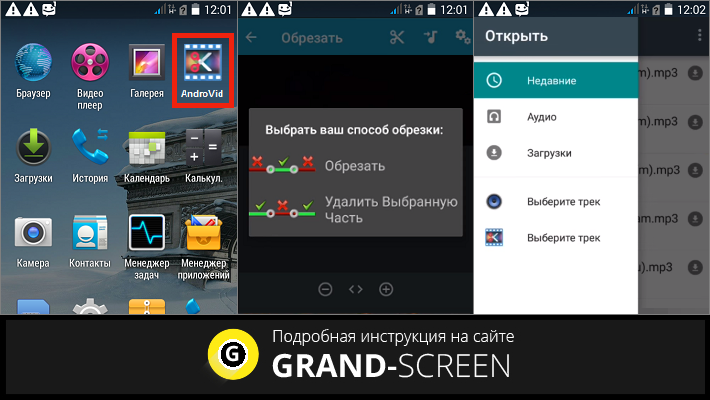 Некоторые ключевые функции доступны только под платной подпиской
Некоторые ключевые функции доступны только под платной подпиской
. доступна подписка)
2. Сжатие видео
3 Изображения
В отличие от некоторых приложений в нашем списке, Video Compress в основном предназначен для сжатия видео, а не для редактирования видео в целом. Как только вы запустите приложение, вы получите список всех видео на вашем устройстве. Все, что вам нужно сделать, это выбрать один и нажать Сжать видео , чтобы начать.
Пользовательский интерфейс привлекательный и интуитивно понятный. Это один из лучших в нашем списке по всем показателям. У вас есть возможность немного понизить качество изображения, сохранив при этом исходное разрешение, или понизить разрешение и максимально сохранить исходное качество изображения.
С помощью Video Compress вы можете выбрать точное разрешение видео, которое вы хотите, чтобы ваше видео было, не ограничиваясь списком предустановленных разрешений.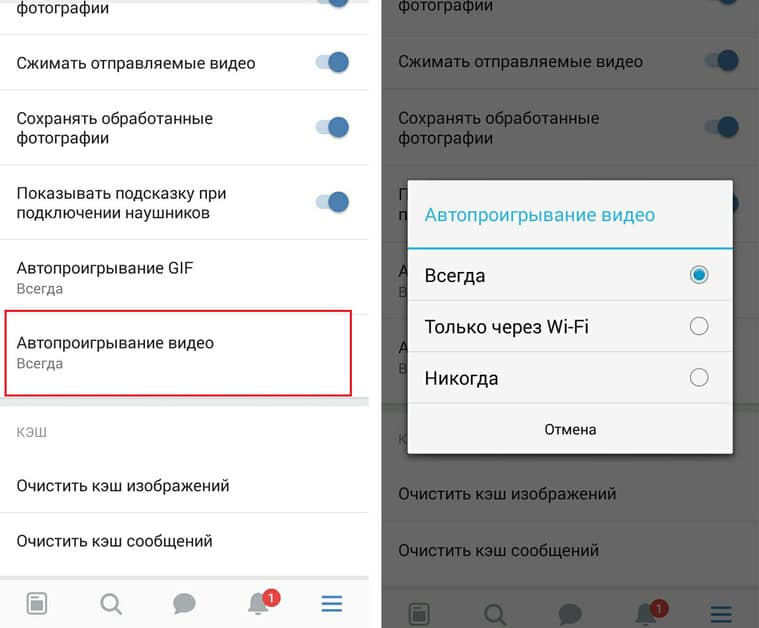
Как он выдерживает испытания?
Мы протестировали то же видео на том же устройстве, и оно произвело видео размером 24 МБ с разрешением 853×480 пикселей. Это около 58% сжатия. Полученное видео не выглядело искаженным на обычном мобильном дисплее, несмотря на уровень сжатия.
Если вы выберете чуть более низкое качество изображения при том же разрешении, итоговое видео будет занимать около 16 МБ. Если вы повозитесь с функцией битрейта, вы можете уменьшить его до 13 МБ. Все сжатие, независимо от качества, заняло около 4 минут.
Плюсы
- Множество предустановленных разрешений
- Возможность задать пользовательское целевое разрешение
- Вы можете изменить битрейт видео для еще лучшего сжатия
Минусы
- завершено для более длинных видео — свертывание может привести к сбою процесса.
- Нет функции пакетного сжатия
Скачать: VideoCompress (бесплатно)
3.
 Video Compressor Panda Resizer
Video Compressor Panda Resizer3 Изображения
Еще один отличный вариант в нашем списке — Panda Resizer. Он имеет простой в навигации интерфейс, который позволяет очень легко находить видеофайлы, которые вы хотите сжать.
Приложение предлагает множество предустановленных разрешений и возможность указать собственное целевое разрешение для сжатых видео. В отличие от других в этом списке, здесь нет других причудливых дополнительных функций. Это все сжатие видео и ничего больше.
Как он выдерживает испытания?
Используя то же видео и то же устройство, Video Compressor Panda Resizer создал видео размером 26 МБ с разрешением 853×480 пикселей. На мобильных дисплеях итоговое качество изображения похвально и аналогично исходному видео.
Плюсы
- Параметр пакетного сжатия
- Простота навигации
- Множество предустановленных разрешений и возможность задать собственное целевое разрешение0008
Скачать: Video Compress Panda Resizer (бесплатно, доступна подписка)
4.
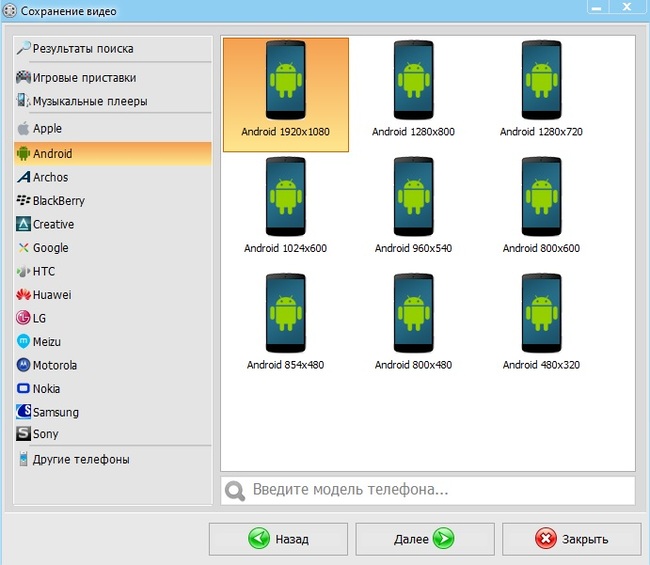 YouCut
YouCut3 Images
YouCut — это приложение для редактирования видео для Android, которое одновременно служит инструментом сжатия видео. Он имеет красивый интерфейс, хотя он не особенно интуитивно понятен. Поскольку его основной целью является не сжатие видео, вы найдете меньше инструментов для сжатия и больше инструментов для редактирования. Если вы ищете приложения для Android для уменьшения размера изображения, YouCut также может это сделать.
Если вы занимаетесь редактированием видео на Android, вам понравится инструмент сжатия YouCut. Это поможет максимально уменьшить окончательный размер отредактированных видео. Если вы хотите сжать произвольное видео на своем устройстве, YouCut может оказаться не лучшим вариантом. Но это в любом случае делает работу.
Как он выдерживает испытания?
YouCut не удалось сжать тестовое видео с целевым разрешением 853×480 пикселей. Хотя он может создавать видео со значительно более высоким разрешением, он просто не работал с нашим тестовым видео.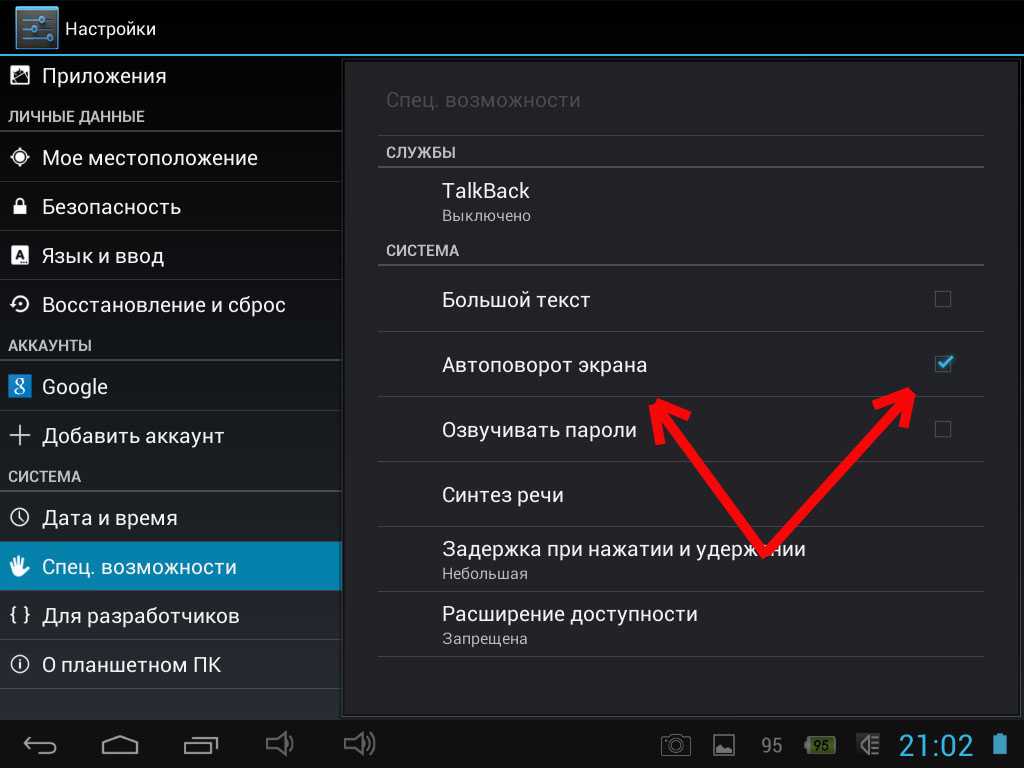 Похоже, это не проблема конкретного устройства, поскольку аналогичные проблемы возникали на двух других устройствах.
Похоже, это не проблема конкретного устройства, поскольку аналогичные проблемы возникали на двух других устройствах.
Для тестового видео YouCut смог достичь только разрешения 568×320 с размером файла 20 МБ.
Плюсы
- Отлично работает с видео, отредактированными в приложении
- Высокое качество результатов
Минусы
- Навязчивая реклама в бесплатной версии
- Не выдерживает конкуренции с конкурентами
Скачать: YouCut (бесплатно, доступна подписка)
5. Video.Guru VideoMaker
3 Изображения
Как и YouCut, Video.Guru VideoMaker не является явным приложением для сжатия видео. Это популярный инструмент для создания видео, который предлагает функцию сжатия видео. Как и ожидалось, поскольку сжатие видео не является его основной функцией, переход к нужному инструменту не так прост. Он имеет прекрасный интерфейс, и если вы занимаетесь редактированием видео, вы найдете очень полезным его инструмент сжатия.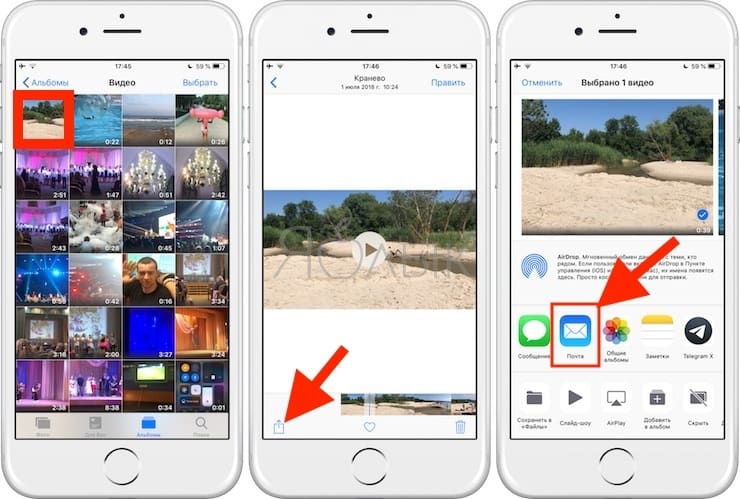
Это также одно из популярных приложений для добавления спецэффектов к видео. Таким образом, вы также можете использовать эту функцию, если хотите добавить эффекты к сжатым видео.
Как он выдерживает испытания?
В отличие от YouCut, Video.Guru может выдать результат 480p из тестового видео. Однако есть поворот сюжета. Полученное видео почти в два раза больше оригинала. Похоже, что в данном случае приложение совершенно неправильно поняло идею сжатия. Тем не менее, он хорошо справился со сжатием других высококачественных видео и определенно заслуживает того, чтобы быть в списке.
После понижения разрешения до 568×320 для нашего тестового видео результатом стал файл размером 28 МБ с качеством изображения, приятным для глаз.
Плюсы
- Отлично работает при редактировании видео
- Высокое качество результатов
Минусы
- Выход из приложения при активном сжатии может привести к его остановке
- Иногда навязчивая реклама видео появляется
Загрузка: Video.